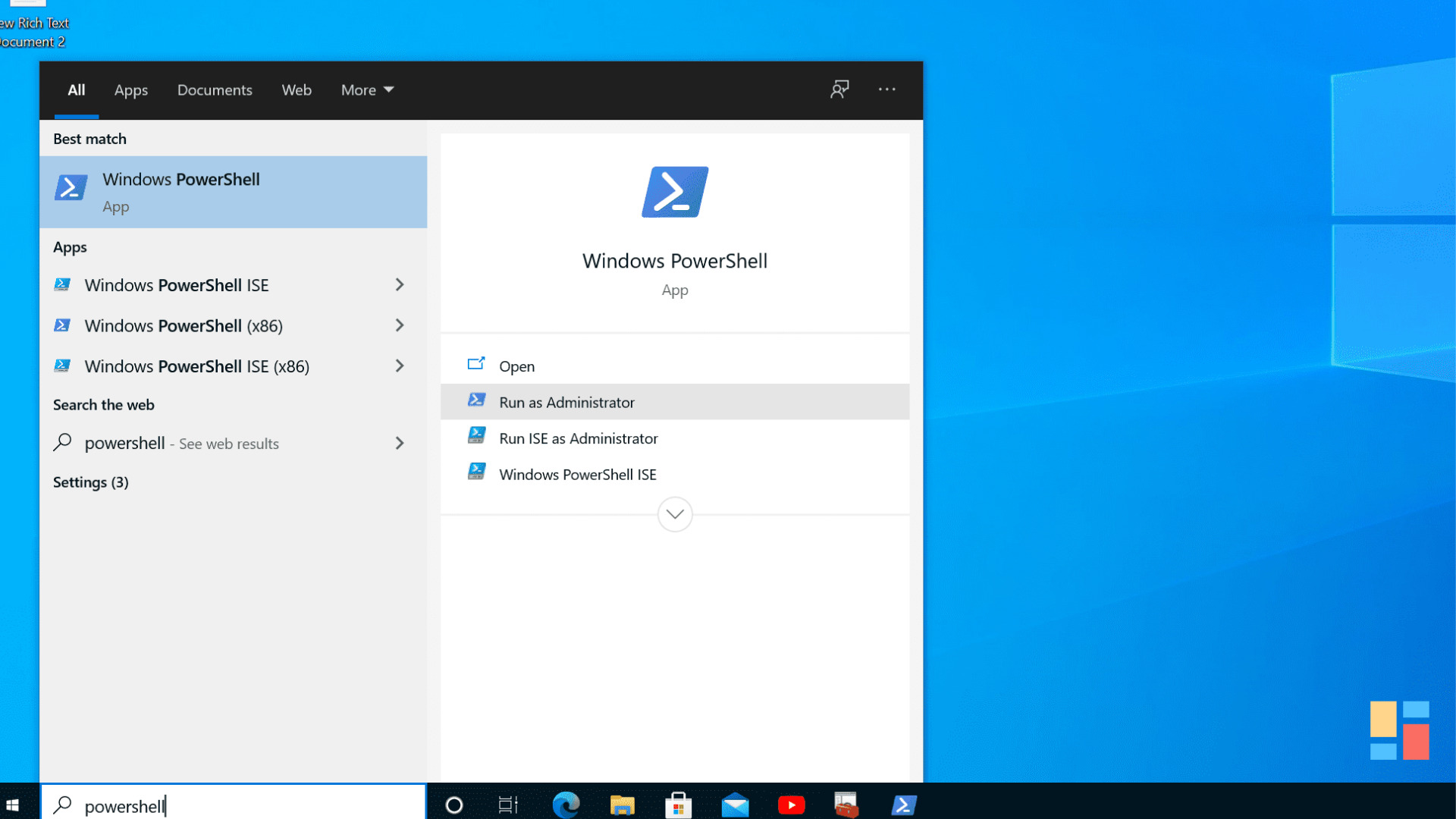Teknovidia.com–Cara Buka PowerShell-Sekarang ini, mayoritas pengguna mengerti Command Prompt yang berada di semua versi Windows. Tidak disangsikan lagi ini adalah tools yang paling dominan pada Sistem Operasi Windows. Tetapi, Windows memberikan dukungan aplikasi yang lain, seperti PowerShell, untuk lakukan beragam operasi. Cukup masuk sebagai Administrator dan Anda bisa jalankan PowerShell untuk tangani konfigurasi dan lakukan otomatisasi pekerjaan.
PowerShell ialah mekanisasi berbasiskan tugas dan tools skrip yang dikembangkan seutuhnya yang bisa percepat tugas admin. Ini memberikan instruksi pengguna untuk mengurus perangkat dari baris perintah. Dalam kata lain, Anda bisa menjelaskan jika PowerShell ialah bentuk lanjutan dari cmd. Maka dari itu dalam beberapa waktu kedepan, memungkinkan jika tools ini bisa gantikan command prompt . Maka berikut cara simpel nya
Langkah Buka PowerShell sebagai Admin di Windows 10
Berikut langkah buka Windows PowerShell sebagai admin
Memakai Search bar
Anda bisa buka tools ini dengan memakai Search (Win + S), ada di Taskbar. Berikut yang perlu Anda lakukan
- Click Cortana dan tulis PowerShell
- Pada panel kanan, Anda akan lihat pilihan Run as Administrator. Nach, click di atasnya
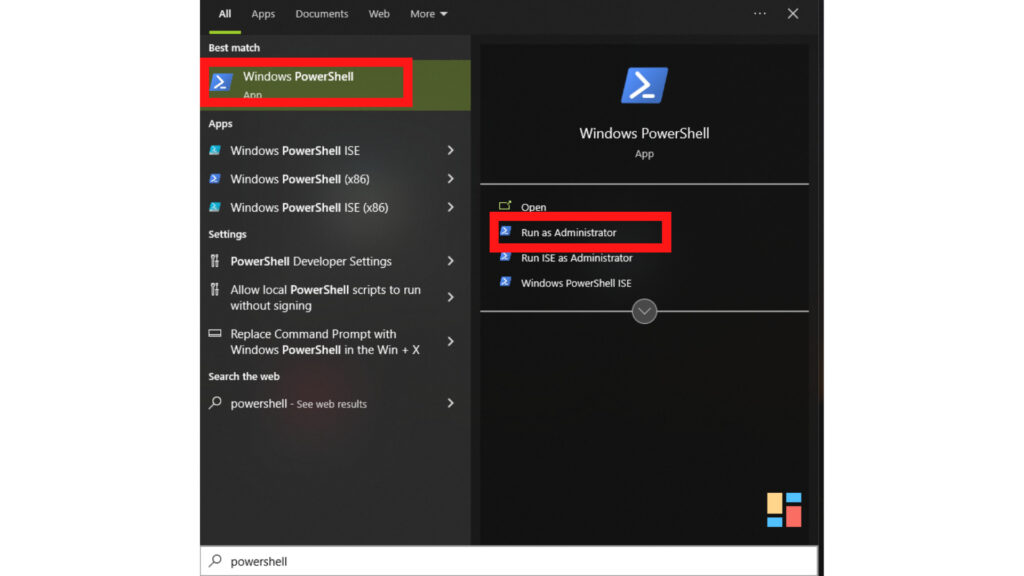
- Jendela User Account Control ( Kontrol Account Pengguna) akan minta selanjutnya, pencet Ya untuk mengijinkan pembukaannya
- Saat Windows PowerShell dimulai, Anda bisa jalankan command mana saja yang ingin Anda lakukan di PC
Memakai Run command
- Pencet tombol pintas Win + R untuk buka run dialog box
- Tulis PowerShell dan click OK
Catatan: Windows PowerShell akan terbuka dalam model normal
- Saat ini, tulis command – Start-Process Powershell -verb runAs dan pencet tombol Enter
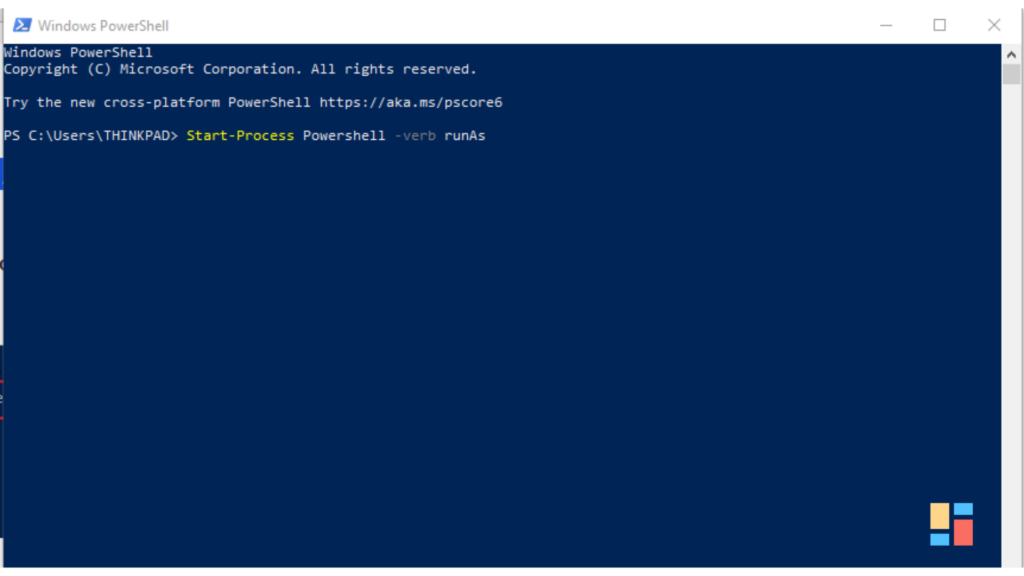
- interface akan berpindah ke mode administrator
- Akan ada baris verifikasi berkaitan permintaan ini
- Tulis Y dan pencet Enter untuk memverifikasi tindakan ini
Dengan Gunakan Command Prompt
- Pencet Win + S, dan tulis Command Prompt
- Click kanan di hasil dan pilih Jalankan sebagai administrator
- Beri ijin pada jendela UAC dengan mengeklik Ya
- Pada Window yang jalan, tulis PowerShell dan pencet Enter
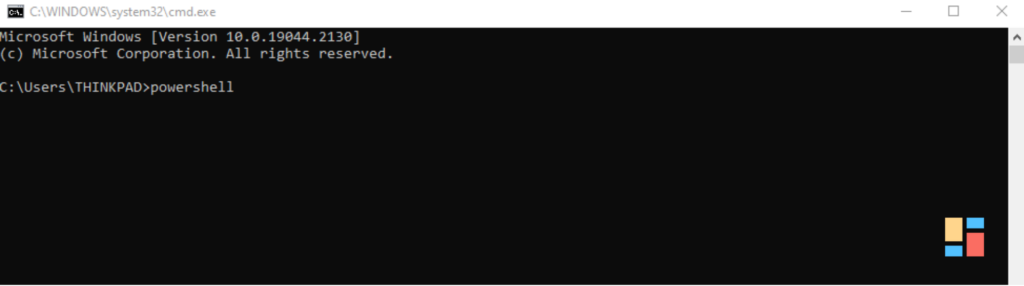
Memakai Task Manager
- Awalannya membuka Task Manager dengan tekan ctrl + shift + Esc
- Click File, ada di sudut atas kiri wizard
- Pencet Jalankan pilihan tugas baru
- Saat ini, tulis PowerShell di kotak kosong dan contreng kotak di bawah ruang kosong
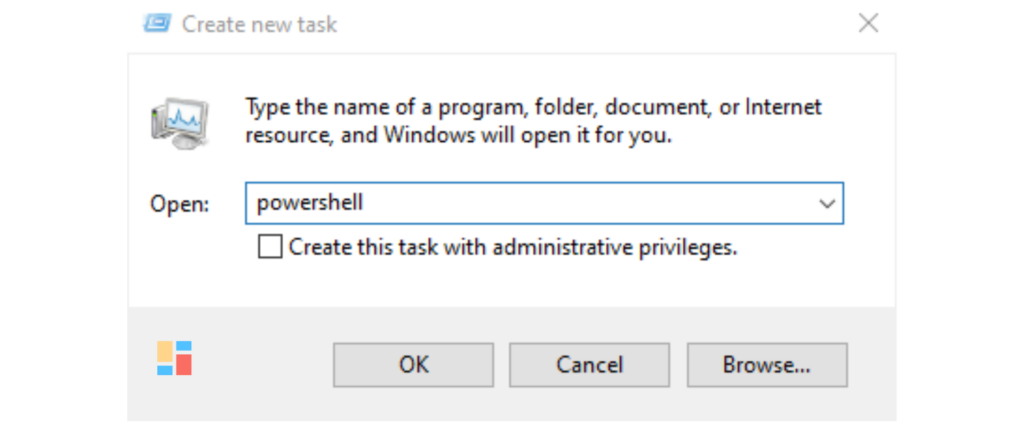
Dengan Memakai Start Menu
- Click tombol mulai; gulir ke bawah menu
- Telusuri menu tarik-turun ke folder Windows PowerShell
- Saat ini tentukan folder itu dan ini akan diperlebar
- Click kanan pada pilihan Windows PowerShell dan pilih Run as Administrator
Dengan Menu Power
Cara ini cuma akan berperan bila Anda belum mengganti Windows PowerShell ke Command Prompt suatu saat nanti di PC Anda. Silahkan kita lihat langkah buka PowerShell memakai Menu power (Win + X)
- Click kanan pada tombol Mulai
- Click pada Windows PowerShell (Admin)
Nah itulah tadi ulasan singkat tentang Cara Buka PowerShell Sebagai Administrator di Windows 10. Sekian dan semoga bermanfaat. Baca juga Tips dan trik lainnya hanya di Teknovidia.com